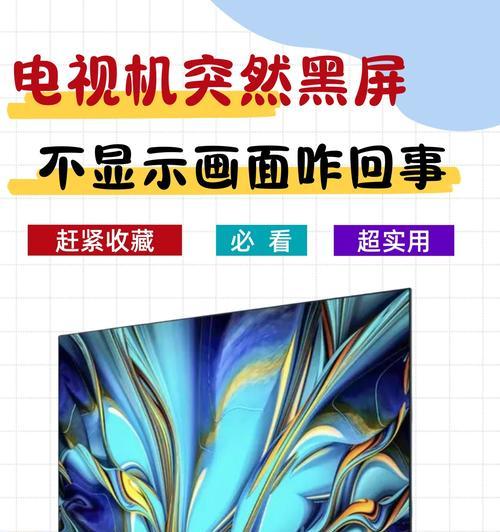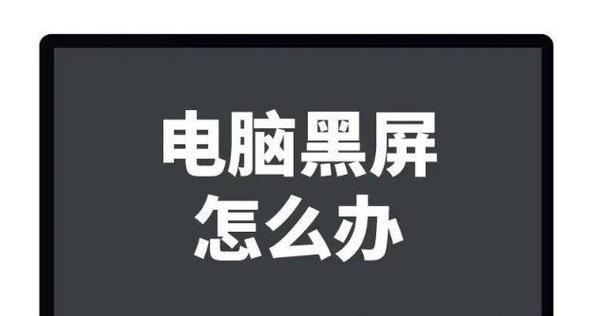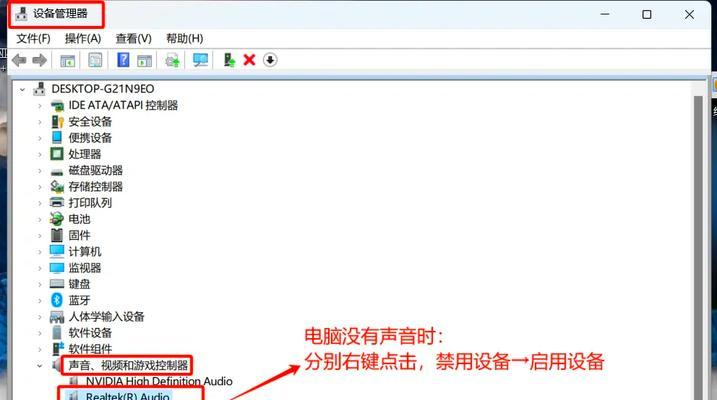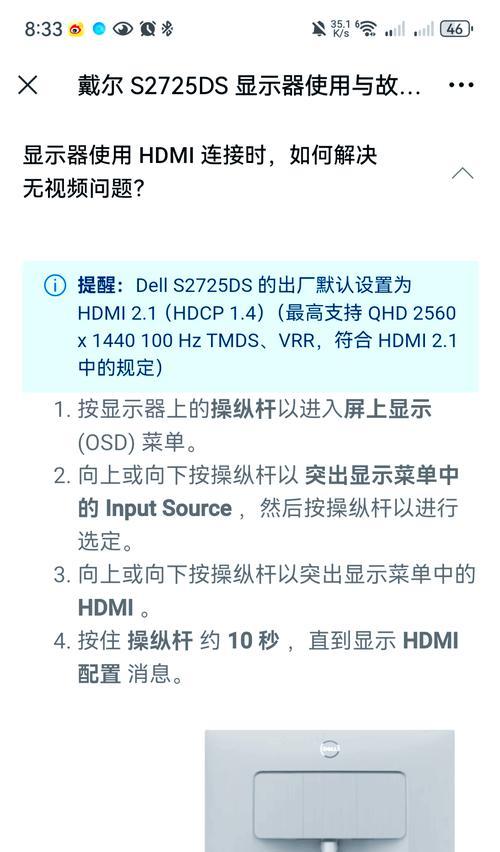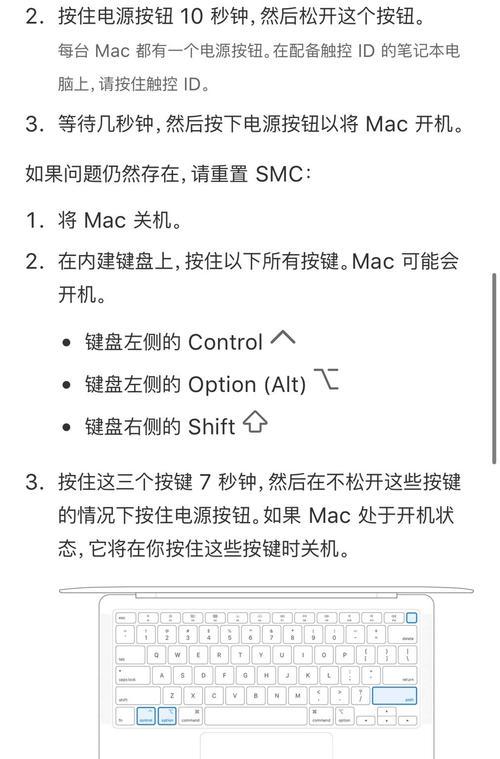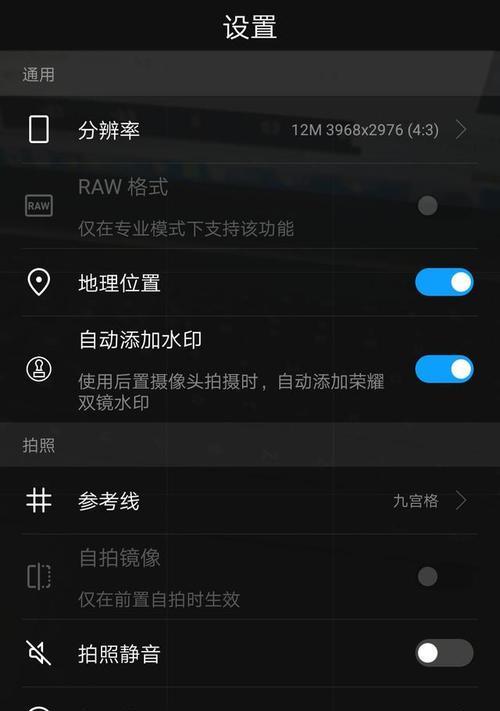电脑屏幕出现闪烁条纹后黑屏,通常是显示器或显卡硬件问题的征兆,也可能与系统软件或连接线故障有关。遇到这种情况,用户往往会感到困惑和焦虑。为了帮助用户有效诊断和解决问题,下面将详细介绍电脑屏幕条纹黑屏现象的可能原因以及相应的诊断步骤。
电脑屏幕条纹黑屏现象分析
显示器硬件问题
显示器自身硬件老化或某些部件损坏(如液晶面板、背光模块),都可能导致屏幕出现条纹后变黑。检查硬件问题的步骤包括重新启动显示器、尝试在另一台电脑上连接显示器以检验显示器是否正常工作。
显卡故障
显卡过热、驱动程序错误或硬件故障也可能引起屏幕闪烁并最终黑屏。诊断显卡问题可以重新安装驱动程序、检查显卡风扇是否正常工作、显存是否存在问题。
连接线故障
连接显示器和计算机的信号线或视频线如果松动或损坏,也可能导致图像传输中断,表现为屏幕出现条纹后黑屏。可通过换一根新的连接线或替换接口测试是否为连接线问题。
操作系统或软件问题
在一些情况下,操作系统更新、驱动冲突或其他软件问题也会导致显示故障。检查这些可能包括更新操作系统和驱动程序、运行系统诊断工具。
如何诊断电脑屏幕闪烁后黑屏问题
初步检查
1.确认电源是否连接并稳定。
2.检查显示器电源指示灯是否正常。
3.尝试调整分辨率或刷新率设置。
逐步诊断步骤
1.诊断显示器故障
重新启动显示器:给显示器断电几分钟后重新连接,查看问题是否解决。
更换显示器测试:如果有条件,可换一台已知正常工作的显示器连接到电脑上。
2.检查显卡问题
重装显卡驱动程序:访问显卡制造商官方网站下载最新的驱动程序并重新安装。
物理检查显卡:打开电脑机箱检查显卡是否牢固地插在插槽中,查看显卡风扇是否在转动。
3.检查视频连接线
更换视频线:使用另一根同类型的连接线连接显示器和电脑。
检查接口:清理并确保显卡的输出接口和显示器的输入接口无尘且接触良好。
4.操作系统和软件诊断
系统更新:确认操作系统和所有相关软件均是最新版本。
检查系统资源:查看任务管理器中是否有资源占用异常的进程,可能是系统或第三方软件导致的问题。
建议与实用技巧
定期维护:定期清理电脑内部灰尘,保持良好的散热环境,减少硬件故障的可能性。
备份数据:在遇到问题时,重要数据的备份显得尤为重要。定期备份数据可以避免因硬件故障造成的数据丢失。
电脑屏幕出现闪烁条纹后黑屏的原因多种多样,可能是显示器、显卡、连接线或软件问题。用户在遇到此类问题时,应该根据文章中提供的诊断步骤进行逐一排查,找出问题所在,并采取相应的解决措施。处理这类问题时,保持冷静,有条不紊地进行检查与维护,通常能够帮助用户快速解决问题并恢复电脑的正常运行。